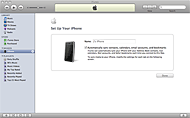米国在住でなくても可能か──「iPhone」のアクティベーション(2/2 ページ)
アクティベーションには社会保障番号と米国住所のクレジットカードが必須
アクティベーションのプロセスは、利用者がAT&Tの既存ユーザーか否かで大きく変化する。もしAT&Tユーザーの場合は、
- (1)既存の電話番号をiPhoneに移し変える
- (2)iPhone用に新規回線を契約する
という2パターンから選択できる。一方でAT&Tの既存ユーザーではない場合、
- (3)iPhone用の新規回線を契約する
- (4)ファミリープランや2回線以上の契約を行う
の2種類を選択できる。(1)以外のパターンを選択した場合、他の携帯キャリアで使っていた電話番号を移し変える番号ポータビリティの利用が可能だ。今回のケースでは、筆者はすでにAT&Tの携帯電話を使用している既存ユーザーで、iPhone用の新規回線を契約したいため、(2)を選択した。当初は番号をiPhoneに移し替えようと考えていたが、iPhoneはSIMカードの差し替えに対応しておらず(※)、iPhoneに番号を移し替えると既存のSIMカードが無効になってしまうことが分かった。これで不便を強いられるのは嫌なため、今回の選択となった。
(2)を選択した場合、AT&Tですでに契約している電話番号、その際に登録した住所の郵便番号、そして社会保障番号(Social Security Number)の下4桁を入力する必要がある。この情報が一致するとAT&Tの既存ユーザーと認識され、次のステップへと進めるようになる。
AT&Tのアカウント登録にあたっては社会保障番号が必須だ。社会保障番号とは米国在住者の納税者番号みたいなもので、すべての行政サービスやクレジットカードの履歴はこの社会保障番号をもとに管理されている。旅行者や外国人は社会保障番号の入手が非常に困難なため、この社会保障番号の有無が米国在住者/非在住者を見分ける基準になるともいえる。AT&Tの料金の支払い自体は日本のクレジットカードでも問題ないのだが、契約時に社会保障番号が必要となるために、事実上、一般的な旅行者や外国人はAT&Tの契約電話を利用できない。これが今回、日本に住んでいる人がiPhoneを購入して利用できない障壁の原因である。
さらに、次の問題としてApple IDの存在がある。こちらも米国での登録には米国内の住所で取得したクレジットカードが必要になる。社会保障番号に比べれば取得難易度は低いものの、やはり誰でも入手できるものではない。社会保障番号と米国住所のクレジットカード、この2つがiPhone利用のためのキーポイントとなる。
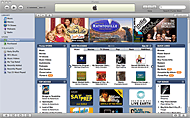
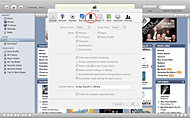
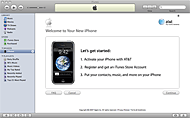 iTunesを起動した直後の画面。iPhoneのアクティベーションを行うには、最新バージョンの7.3へのアップグレードが必要だ。iTunes 7.3へのアップグレードが完了すると、プリファレンスの項目に「iPhone」が追加される。iTunes起動後にiPhoneをドックに挿入すると自動的に認識され、アクティベーションのスタート画面が表示される
iTunesを起動した直後の画面。iPhoneのアクティベーションを行うには、最新バージョンの7.3へのアップグレードが必要だ。iTunes 7.3へのアップグレードが完了すると、プリファレンスの項目に「iPhone」が追加される。iTunes起動後にiPhoneをドックに挿入すると自動的に認識され、アクティベーションのスタート画面が表示される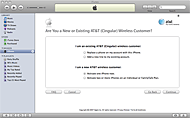
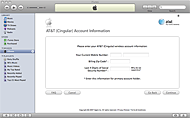
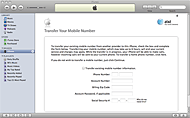 ユーザーがAT&Tの既存ユーザーか否かで選択肢が変わる。今回、筆者はすでにAT&Tのアカウントを持っており、既存の回線を生かしつつ新規契約を行いたいため、「Add a new line」を選択した。現在持っている携帯電話の番号、AT&Tアカウントの支払いのために登録している住所の郵便番号、社会保障番号(SSN)の下4桁を入力する。このようにAT&Tとの契約にはSSNと現地の住所が必須となるため、旅行者などの一般的な外国人はiPhoneを利用できないことになる。他の携帯キャリアから番号ポータビリティを使って携帯番号の転送を行いたい場合には、右の画面で必要な情報を入力する。今回は必要ないのでプロセスをスキップする。もし番号ポータビリティを行った場合、アクティベーションの処理に時間がかかる可能性がある
ユーザーがAT&Tの既存ユーザーか否かで選択肢が変わる。今回、筆者はすでにAT&Tのアカウントを持っており、既存の回線を生かしつつ新規契約を行いたいため、「Add a new line」を選択した。現在持っている携帯電話の番号、AT&Tアカウントの支払いのために登録している住所の郵便番号、社会保障番号(SSN)の下4桁を入力する。このようにAT&Tとの契約にはSSNと現地の住所が必須となるため、旅行者などの一般的な外国人はiPhoneを利用できないことになる。他の携帯キャリアから番号ポータビリティを使って携帯番号の転送を行いたい場合には、右の画面で必要な情報を入力する。今回は必要ないのでプロセスをスキップする。もし番号ポータビリティを行った場合、アクティベーションの処理に時間がかかる可能性がある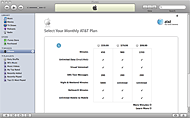
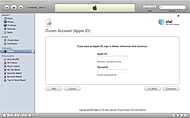 左は料金プランの選択画面。今回は一番安い59.99ドルのプランを選択する。筆者の経験からいって、よほど電話を使い続けなければ450分をオーバーすることはない。AT&Tの場合は使わなかった通話時間は翌月移行に繰り越される無限ロールオーバーが適用されるため、あまり長時間のプランは必要ないかもしれない。中央の画面では、Apple IDを入力する。Apple IDとは、iTunes Store等のサービスで利用するアカウント。まだ持っていない場合にはここで新規作成、すでに米国内のApple IDを持っている場合にはそれを入力する
左は料金プランの選択画面。今回は一番安い59.99ドルのプランを選択する。筆者の経験からいって、よほど電話を使い続けなければ450分をオーバーすることはない。AT&Tの場合は使わなかった通話時間は翌月移行に繰り越される無限ロールオーバーが適用されるため、あまり長時間のプランは必要ないかもしれない。中央の画面では、Apple IDを入力する。Apple IDとは、iTunes Store等のサービスで利用するアカウント。まだ持っていない場合にはここで新規作成、すでに米国内のApple IDを持っている場合にはそれを入力する設定完了後数分から数十分で利用可能に
必要事項を入力し終えると、アクティベーションのプロセスに入る。アクティベーション完了までの時間は、セットアップの時点でどの選択を行ったか、あるいは自身の登録情報がどのような状態かで変わる。筆者のケースでは、アクティベーション完了のメールが届くまでに少し長めの時間がかかったようだ。アクティベーションが完了した段階で再びiPhoneをドックに乗せてiTunesと接続すると、自動的にSyncを開始する。ここでiPhoneの名称を決めると初期設定が完了して、以後は自由にiPhoneを利用できるようになる。
電話番号に関しては、登録時に先方から勝手に割り当てが行われるようで、自由に選ぶことはできないようだ。米国の場合、携帯電話の番号は通常の契約回線と同様に市外局番が付くようになっているが、この市外局番はAT&Tとの契約で使用した住所のものとなる。
AT&TアカウントとApple IDという2種類のアカウント情報を入力して各種設定を行うなど、一見複雑なようにも見えるが、入力する情報さえ間違えなければスムーズにアクティベーションが完了するように出来ている。iPhoneのマニュアルでも、アクティベーションに関しては解説に1ページしか割いておらず、あとはiTunesの指示に従うようにと記されている。実際、一番シンプルな手順で設定を行った場合、最初から最後まで十数分程度でアクティベーションが完了するようだ。初心者でも比較的難易度の低い作業だと考えられる。
ともあれ、これでようやく自由にiPhoneが使えるようになった。
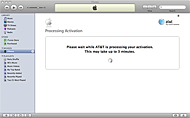
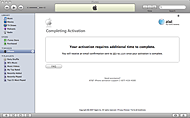
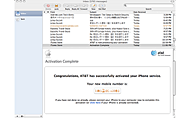 前の画面で最大3分とあったが、筆者の場合は次の画面が出るまでに3分以上かかった。この時点でアクティベーションが完了するケースもあるようだが、今回はもう少しかかるようだ。アクティベーションが完了するとメールが届く。アクティベーション完了のメールを受信したのは、結局20分近く後だった
前の画面で最大3分とあったが、筆者の場合は次の画面が出るまでに3分以上かかった。この時点でアクティベーションが完了するケースもあるようだが、今回はもう少しかかるようだ。アクティベーションが完了するとメールが届く。アクティベーション完了のメールを受信したのは、結局20分近く後だった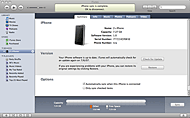
 最初のSyncが完了すると、iPhoneのステータス画面が表示される。以後はPC/MacとiPhoneのデータ転送や動機にはiTunesを使うことになる。右の画面が出たらアクティベーションと初期設定が完了。これでiPhoneが自由に使えるようになる
最初のSyncが完了すると、iPhoneのステータス画面が表示される。以後はPC/MacとiPhoneのデータ転送や動機にはiTunesを使うことになる。右の画面が出たらアクティベーションと初期設定が完了。これでiPhoneが自由に使えるようになる関連記事
- 「iPhone」最新記事一覧
 iPhone、ついに販売開始――購入者、アナリストの声
iPhone、ついに販売開始――購入者、アナリストの声
iPhoneを求めて並んだ長蛇の列が、ついに店舗の中に入った。熱狂的なユーザーは「ほかの携帯はクズだ」と語った。 Apple Store San Franciscoの6月29日:行列に並んで「iPhone」を買ってきました
Apple Store San Franciscoの6月29日:行列に並んで「iPhone」を買ってきました
米国時間の6月29日、ついにAppleとAT&Tから「iPhone」が発売された。全米が熱狂したiPhone発売までの様子を、Apple Store San Franciscoからリポートする。 iPhone発売へのカウントダウン──Apple直営店に巨大iPhoneが登場
iPhone発売へのカウントダウン──Apple直営店に巨大iPhoneが登場
いよいよ6月29日に米国での発売を迎えるAppleの「iPhone」。発売直前の米国内のApple直営店の様子をお届けする。 3.5インチタッチパネル搭載の「iPhone」、6月に発売
3.5インチタッチパネル搭載の「iPhone」、6月に発売
登場がうわさされてきたApple製の携帯電話「iPhone」が、ついにそのベールを脱いだ。単に携帯電話にiPodの機能を融合しただけでなく、Webブラウザやプッシュメール機能などスマートフォン並みの機能を備える。 写真で解説する「iPhone」
写真で解説する「iPhone」
ついに発表されたAppleの「iPhone」。海外では一般的ながら、日本ではサービスが提供されていないGSM/EDGE用の端末だったため、そのまま日本市場に投入されることはなさそうだが、発表直後にMacworld Expoの会場でiPhoneを見てきた。 Mac+iPod+携帯でスマートフォン超えを目指す「iPhone」
Mac+iPod+携帯でスマートフォン超えを目指す「iPhone」
「Cover Flowを使えるiPod」以外にも多くの特徴を持つ。
関連リンク
Copyright © ITmedia, Inc. All Rights Reserved.
アクセストップ10
- 8K/30fpsで撮影できる「Insta360 X4」は想像以上のデキ 気になる発熱と録画可能時間を検証してみたら (2024年04月26日)
- Microsoftが「MS-DOS 4.0」をオープンソース化 IBMの協力で (2024年04月26日)
- AI PC時代の製品選び 展示会「第33回 Japan IT Week 春」で目にしたもの AI活用やDX化を推進したい企業は要注目! (2024年04月25日)
- Micronが232層QLC NAND採用の「Micron 2500 SSD」のサンプル出荷を開始 コスパと性能の両立を重視 (2024年04月26日)
- ワコムが有機ELペンタブレットをついに投入! 「Wacom Movink 13」は約420gの軽量モデルだ (2024年04月24日)
- プロセスノードに加えて新技術も売り込む! Intelが半導体の「受託生産」で使う“武器”【後編】 (2024年04月26日)
- わずか237gとスマホ並みに軽いモバイルディスプレイ! ユニークの10.5型「UQ-PM10FHDNT-GL」を試す (2024年04月25日)
- エレコム、10GbEポートを備えたWi-Fi 7対応無線LANルーター (2024年04月25日)
- あなたのPCのWindows 10/11の「ライセンス」はどうなっている? 調べる方法をチェック! (2023年10月20日)
- QualcommがPC向けSoC「Snapdragon X Plus」を発表 CPUコアを削減しつつも圧倒的なAI処理性能は維持 搭載PCは2024年中盤に登場予定 (2024年04月25日)